שימוש בסייר הקבצים עבור המיפוי אמור להספיק
- אם אינך יכול למפות כונן Synology ב-Windows 10, ייתכן שזה בגלל ההגדרות השגויות.
- אתה יכול לתקן בעיה זו במהירות על ידי השבתת התכונה האופציונלית הקשורה.
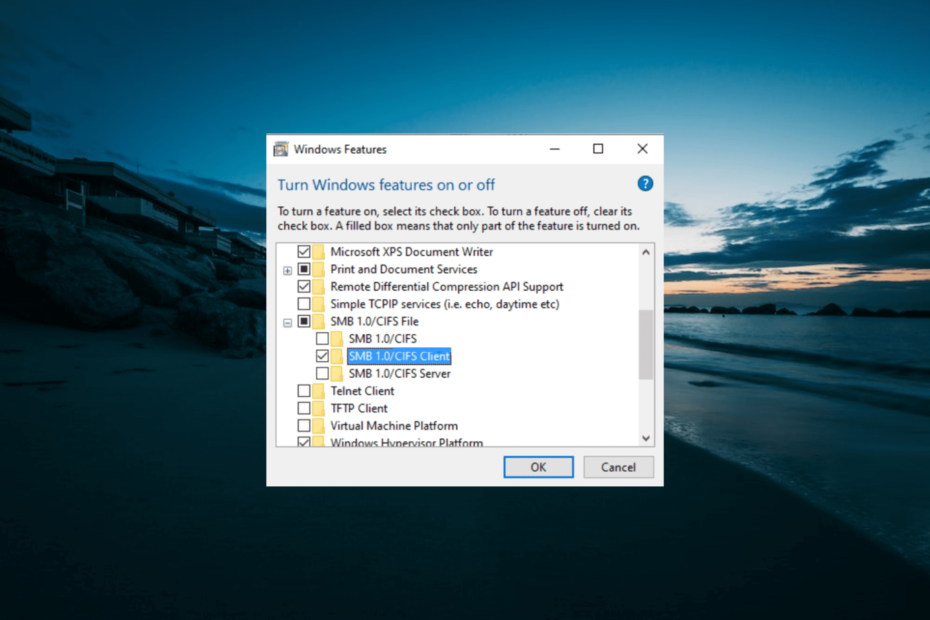
מספר משתמשי Synology דיווחו שהם לא יכולים למפות את הכונן ב-Windows 10. נושא זה יכול להיות מעצבן ביותר, מכיוון שהוא משתנה באופן שבו הוא מתבטא.
במקרים מסוימים, עוזר Synology ממפה את הכונן למשך זמן מוגבל, ואז כל ההגדרה חוזרת להגדרות ברירת המחדל, ובמקרים אחרים, השינויים אינם מיושמים כלל.
מסיבות אלו, במאמר של היום, נחקור כמה מצעדי פתרון הבעיות הטובים ביותר שתוכלו לנקוט כדי להתמודד עם הבעיה המעצבנת הזו. אנא עקוב אחר השלבים הכתובים במדריך זה בזהירות כדי להימנע מגרימת בעיות אחרות.
מה אוכל לעשות אם אני לא יכול למפות את כונן Synology ב-Windows 10?
1. השתמש בסייר הקבצים
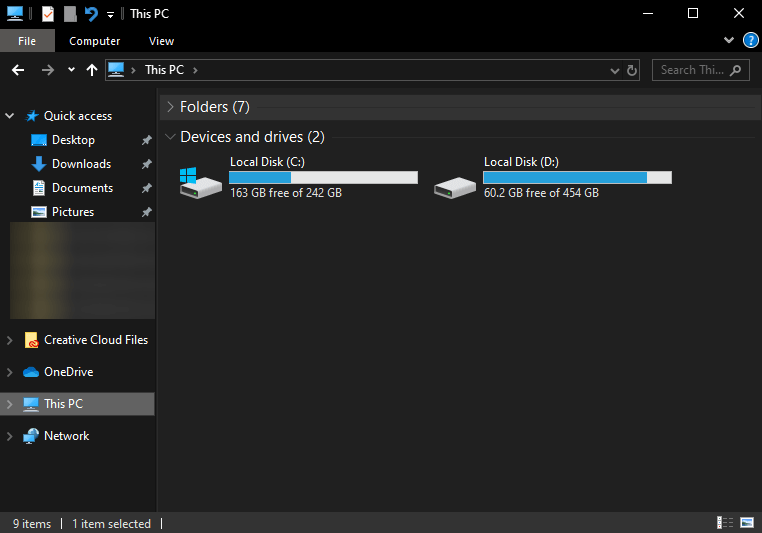
למרות שזה אולי נשמע קל מכדי להיות אמיתי, חלק מהמשתמשים השתמשו בפיתרון זה כדי למפות את הכוננים שלהם. נראה שהבעיה שהוזכרה לעיל נגרמת על ידי התנגשות בין הארכיטקטורה של Synology לבין כונני Windows 10.
בהתאם למידת ההתפתחות של הבעיה, ייתכן ש-Synology לא תוכל למפות את הכוננים שלך לחלוטין, או אם כן, זה יהיה זמני בלבד. כדי להימנע מכך, אתה יכול פשוט להשתמש בסייר הקבצים של Windows 10 כדי למפות את הכוננים/הכוננים שלך.
אתה יכול להיכנס לחשבון שלך עם שם החשבון והסיסמה הנוכחיים.
- כונן D חסר ב-Windows 11? הנה איך להחזיר אותו
- כיצד לבצע RAID כוננים קשיחים חיצוניים ב-Windows 11
- מדוע הכונן הקשיח החיצוני של Toshiba לא מופיע? [נפתר]
2. כבה את השיתוף המוגן באמצעות סיסמה
- ללחוץ חלונות + איקס מקשים במקלדת שלך -> בחר הגדרות מהתפריט.
- בתוך ה הגדרות חלון -> בחר רשת ואינטרנט -> לחץ על סטָטוּס.
- גלול לתחתית העמוד ולחץ מרכז רשת ושיתוף.
- לחץ על הכפתור שנה הגדרות שיתוף מתקדמות.
- לְהַרְחִיב כל הרשתות.
- תחת שיתוף מוגן באמצעות סיסמה סעיף -> בחר כבה את השיתוף המוגן באמצעות סיסמה.
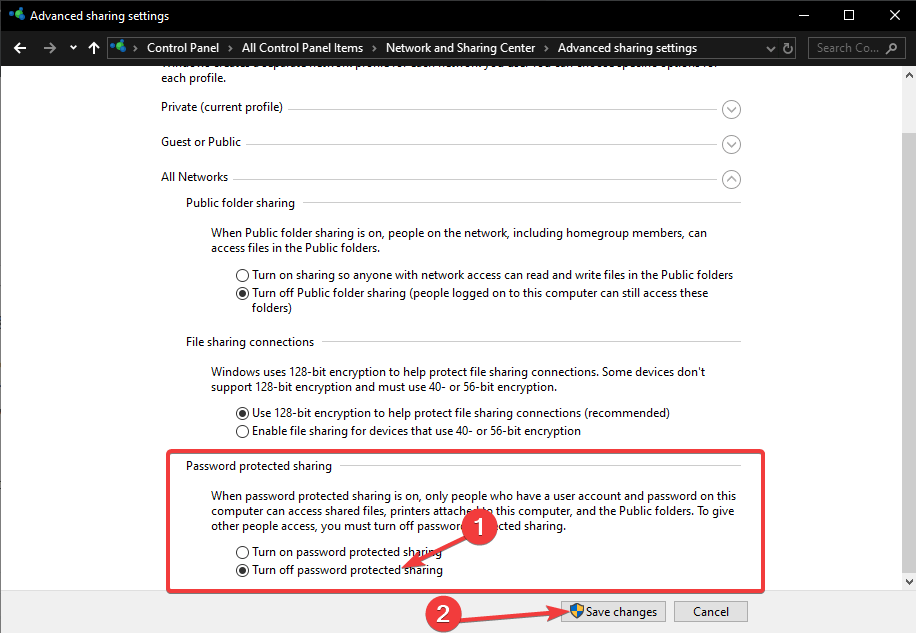
- בחר שמור שינויים.
3. השבת תכונות אופציונליות בפנים
- ללחוץ חלונות + ר מקשים במקלדת שלך -> הקלד optionalfeatures.exe-> לחץ להיכנס.
- גלול מטה אל תמיכה בשיתוף קבצים ב-SMB 1.0/CIFS -> לחץ על + לחתום כדי להפעיל את התפריט הנפתח.
- סמן את התיבה שליד לקוח SMB 1.0/CIFS.
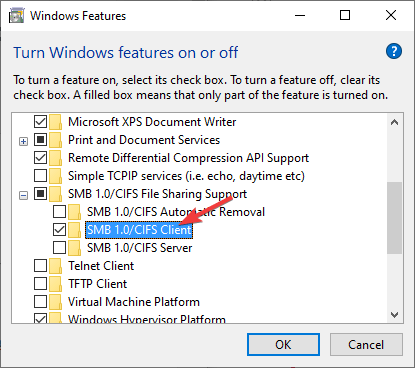
- בטל את סימון התיבות עבור שניהם הסרה אוטומטית של SMB 1.0/CIFS וגם שרת SMB 1.0/CIFS.
- לחץ על בסדר לחצן והפעל מחדש אם תתבקש לעשות זאת.
זה אמור לתקן את הבעיה של כונן הרשת של מפת Synology ב-Windows 10.
4. שנה הגדרות בתוך Synology
- נווט אל הגדרות -> אפשר שירות SMB.
- בתוך ה הגדרות מתקדמות לשונית -> בחר פרוטוקול SMB3.
- השבת את האפשרות הצפנת תחבורה כדי למנוע העברת נתונים איטית.
- אפשר את האפשרות Opp Locking.
- השבת לחץ על Win+X מקשים במקלדת -> בחר PowerShell (אדמין) -> הקלד את הפקודה למטה:
REG ADD HKLM\SOFTWARE\Policies\Microsoft\PassportForWork /v Enabled /t REG_DWORD /d 0 /f - ללחוץ להיכנס כדי להפעיל את הפקודה.
- לאחר השלמת התהליך, הפעל מחדש את המחשב.
אם אינך יכול למפות את כונן Synology שלך ב-Windows 10, הפתרונות במדריך זה אמורים לעזור לך לתקן זאת לתמיד. באותה צורה, אם אתה רוצה לדעת כיצד למפות כונני רשת באמצעות VPN, עיין במדריך המפורט שלנו עבור השלבים שיש לבצע.
נשמח לדעת אם מדריך זה עזר לך לפתור את הבעיה שלך. אנא אל תהסס ליידע אותנו אם מאמר זה עזר לך על ידי שימוש בקטע התגובות למטה.

![כיצד להעביר את Windows 10 לכונן קשיח חיצוני [מדריך השלם]](/f/0ac83b35e30734b05128893ef96da166.jpg?width=300&height=460)
![4 העסקאות החיצוניות הטובות ביותר ל- SSD לרכישה [מדריך 2021]](/f/73ecbba0d46cf5ff748cfeb60bd521c6.jpg?width=300&height=460)